Naprawić ! Tego pliku nie można pobrać wiadomości .Pliki EXE w systemie Windows 10 /11
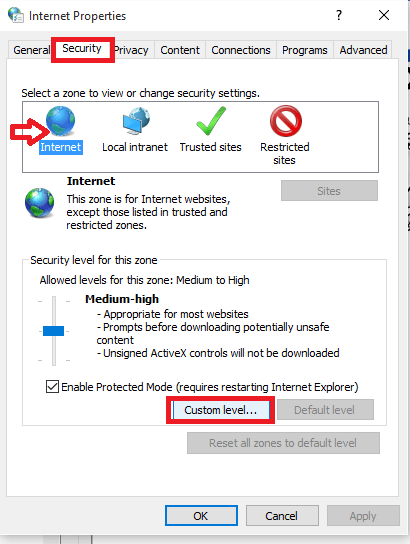
- 612
- 59
- Maria Piwowarczyk
Czasami staje się to dość irytujące, gdy pobieranie przeglądarki blokuje .Pliki EXE. A raczej zostaje pobrany w niewłaściwym formacie. Możesz włączyć się do innej przeglądarki i spróbować pobrać to samo. Ale niestety! Tutaj też masz takie same kłopoty z blokowaniem. Ponadto okazuje się, że instalator blokuje pobieranie tylko .pliki exe, w których wszystkie inne pliki z rozszerzeniami takimi jak .Docx, .JPGS, .MP3 itp. W przypadku dokumentów, zdjęć i mediów są pobierane w odpowiednim formacie. Ponadto noworodka przeglądarki, takie jak Microsoft Edge kompatybilne z systemem operacyjnym Windows 10, zachowują się tak samo. W przypadku Google Chrome możesz znaleźć wiadomość jak instaltxx.Exe nieudane blokowane, podczas gdy w przypadku Microsoft Edge wiadomość Tego pliku nie można pobrać pojawia się.
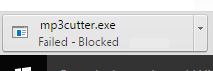
Jeśli zastanawiasz się, dlaczego tak się stało, dzieje się tak, ponieważ przeglądarki czują się niebezpieczne, gdy próbujesz pobrać nowe .pliki exe i zainstaluj je w systemie. Dzieje się tak zwłaszcza w przypadku aplikacji zewnętrznych, które mogą obejmować wbudowane wirusy, ostatecznie rozbijając cały system. Jeśli chcesz pobrać nawet .pliki exe, musisz zmienić kilka ustawień w sieci. Ten artykuł pomoże ci rozwiązać takie problemy.
Napraw 1 - Korzystanie z opcji internetowych
Krok 1: Naciskać Klucz z systemem Windows I R KEY razem otworzyć URUCHOMIĆ.
Typ Inetcpl.Cpl w nim i kliknij OK
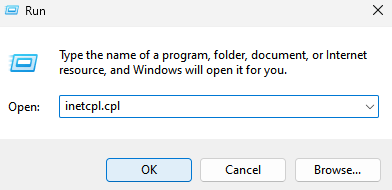
KROK 2
- W oknie, które pojawia się, znajdziesz zakładkę o nazwie Bezpieczeństwo na liście menu pojawiających się na górze. Kliknij to.
- Następnie, tuż pod nim, znajdziesz różne strefy, takie jak Internet, lokalny intranet, zaufane strony i tak dalej. Kliknij na Internet Strefa dla stron internetowych. Możesz zmienić jego ustawienia, wybierając Poziom niestandardowy Ustawienia.
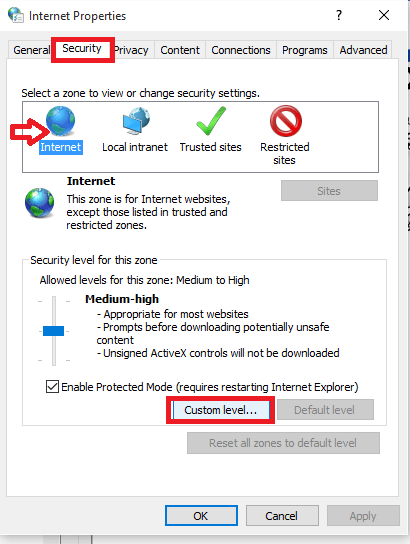
KROK 3
To otwiera listę ustawień bezpieczeństwa. Ze wszystkich dostępnych opcji do wyboru, przewiń trochę w dół, aby znaleźć napis na Pliki. Poniżej włącz Pobieranie plików I Pobieranie czcionek Stukając w przyciski radiowe po lewej stronie.
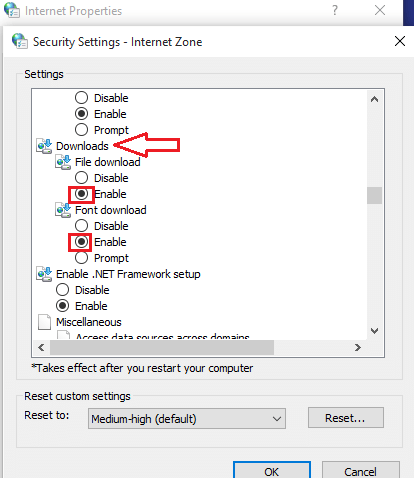
KROK 4
Ponownie przewiń trochę w dół, aby znaleźć podtytuł Różne . Poniżej znajdziesz opcję Uruchamianie aplikacji i niebezpiecznych plików. Wcześniej byłeś zablokowany w pobraniu .pliki exe, ponieważ domyślnie zostało to wybrane „wyłączone”. Stuknij przycisk opcji po lewej stronie Monit (zalecany). Zapisz swoje ustawienia po zakończeniu.
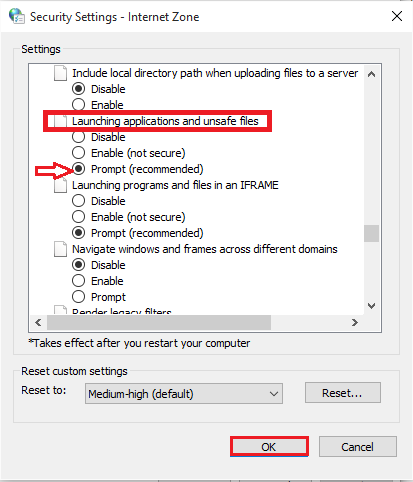
Krok 5
Spróbuj pobrać dowolne zastosowanie typu .exe. Będzie pobierać zgodnie z przeznaczeniem bez dalszego blokowania przez którąkolwiek z przeglądarki.
Uwaga: - Jeśli to nie działa, spróbuj zresetować bezpieczeństwo
Jeśli to nie działa, przejdź do Bezpieczeństwo i kliknij Zresetuj wszystkie strefy do poziomu domyślnego
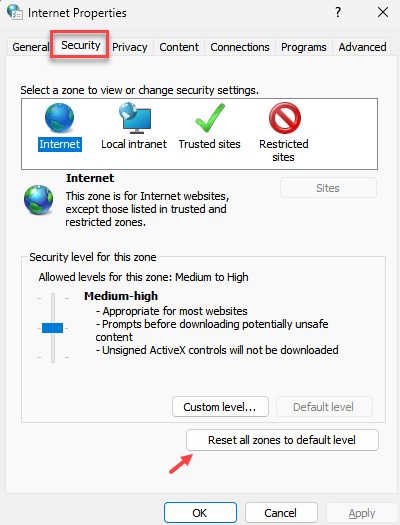
Napraw 2 - Korzystanie z edytora rejestru
1 - Wyszukaj Redaktor rejestru W polu wyszukiwania i kliknij na to

2 - Teraz przejdź do następującej ścieżki podanej poniżej
HKEY_CURRENT_USER \ Software \ Microsoft \ Windows \ CurrentVersion \ polityki
3 - Teraz wybierz Zasady i kliknij prawym przyciskiem myszy i wybierz nowy klucz.
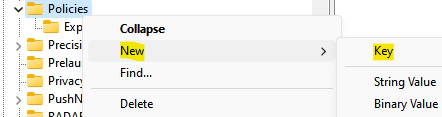
4 - Przemianować To Załączniki
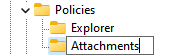
5 - Wybierz Załączniki .
Teraz, po prawej stronie, po prostu kliknij prawym przyciskiem myszy Nowy > Dord 32 fragment wartość.
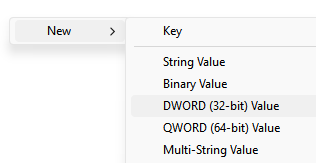
4 -name to Scanwithantivirus
5 -Podwójnie kliknij go i zmień dane dotyczące wartości na 1
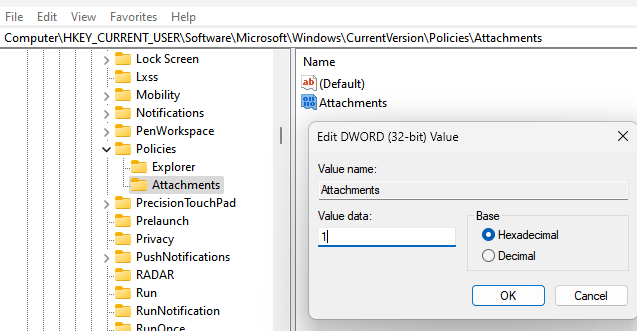
Teraz spróbuj ponownie. I ten DOE nie działa, uruchom ponownie PC, a następnie spróbuj ponownie.
Mam nadzieję, że ten artykuł był dla Ciebie przydatny!
- « Jak tworzyć skróty klawiaturowe do otwierania aplikacji w systemie Windows 10
- Użyj BrowserAddonsview, aby znaleźć i usunąć wszystkie dodatki/ wtyczki ze wszystkich przeglądarków »

